¿Cómo Resolver el Error» Buzón de Outlook Está Lleno No Se Pueden Enviar Mensajes»?

Dec 30, 2020 • Presentarse a: Recuperar & Reparación de Correos • soluciones Probadas
Mientras que Microsoft ha aumentos de tamaño de PST en Outlook 2016, muchos usuarios aún recibir el mensaje que dice, «Tu Buzón está lleno, usted no puede enviar mensajes». Bueno, este mensaje de error se produce cuando el archivo PST de Outlook alcanzó su límite máximo de almacenamiento. Para corregir el error, debe minimizar el tamaño del buzón en su Outlook. En esta publicación, lo guiaremos a través de cuatro formas de reducir el tamaño del buzón de Outlook para resolver el problema de error completo del buzón de Outlook.
¿Cómo solucionar el error completo del buzón de Outlook reduciendo el Tamaño del buzón de Outlook?
Como mencionamos antes, el principal culpable detrás de encontrar el error completo del buzón de Outlook es que el archivo PST de Outlook alcanza su límite de almacenamiento. Por lo tanto, minimizar el tamaño del buzón podría solucionar el error. Por lo tanto, a continuación hemos encontrado Cinco Maneras de hacerlo.
- ¿Cómo arreglar que Outlook no se abre?
- ¿Cómo solucionar el error de Outlook 0x80042109?
1 Archivo de elementos antiguos
Lo primero que puede hacer para reducir el tamaño de su buzón de correo es archivar los elementos antiguos de su bandeja de salida. Por lo tanto, siga los siguientes pasos para aprender a hacerlo:
Paso 1: En Outlook 2013, vaya al archivo «Archivo»>» Info»>» Herramientas de limpieza>» Archivo. Para Outlook 2016, vaya a «Archivo»>» Info»>» Herramientas»>» Limpiar objetos viejos».
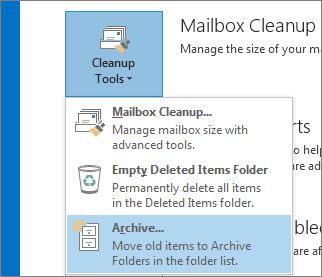
Paso 2: Toque la opción «Archivar esta carpeta y todas las subcarpetas» y seleccione la carpeta que desea archivar.
Paso 3: En la opción «Archivar elementos anteriores a», escriba una fecha.
Paso 4: Marque la casilla «Incluir elementos con» No autoarchivar » para archivar carpetas individuales.
Paso 5: Pulsa el botón» aceptar».
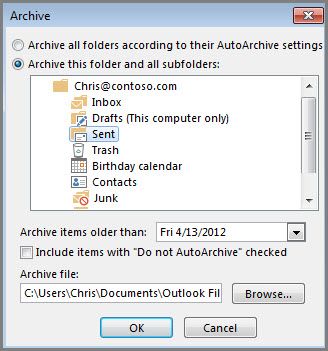
2 Vacíe la carpeta Elementos eliminados y la carpeta de correo no deseado
Otra forma de reducir el tamaño del buzón en Outlook es vaciar la carpeta elementos eliminados y la carpeta de correo no deseado. Puede deshacerse rápidamente de sus elementos eliminados vaciando la carpeta Elementos eliminados automáticamente al salir o salir de Outlook. Para hacerlo, siga los siguientes pasos:
Paso 1: En Outlook, vaya a la «Archivos»>» Opciones»> pestaña» Avanzado».
Paso 2: Desde la opción» Inicio y salida de Outlook», elija la opción» Vaciar la carpeta de elementos eliminados al salir de Outlook».
Paso 3: Pulsa el botón» Aceptar » para aplicar.
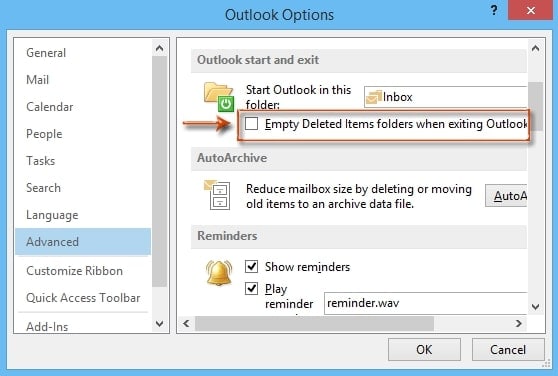
Si desea borrar los elementos eliminados manualmente, busque y toque con el botón derecho en la carpeta » Elementos eliminados «y toque»Carpeta vacía «en el menú contextual (Carpeta» Elementos eliminados vacíos » en Outlook 2010).
3 Almacene los archivos adjuntos fuera de su buzón de correo
No guarde los archivos adjuntos en Outlook. En su lugar, guárdelos fuera de su buzón de correo en una carpeta personal en su disco duro o en el disco al que pertenece. Por ejemplo, guárdelos en sus respectivos lugares: la carpeta de documentos, la carpeta de Videos o la carpeta de Imágenes, etc.
Paso 1: En Outlook, haga clic en el archivo adjunto que desea guardar fuera de su buzón de correo.
Paso 2: Seleccione la opción» Guardar como » y elija la ubicación en su disco duro donde desea guardar el archivo adjunto.
No olvide eliminar un archivo adjunto en Outlook que guarde fuera de su buzón de correo.
4 Eliminar correo electrónico y archivos adjuntos
Para corregir el error completo del buzón de Outlook, puede deshacerse de los correos electrónicos y archivos adjuntos de Outlook grandes. Siga los siguientes pasos para aprender a hacerlo:
Paso 1: Abrir Outlook. Vaya a la lista de carpetas, seleccione » Carpetas de búsqueda «y luego elija»Nueva carpeta de búsqueda».
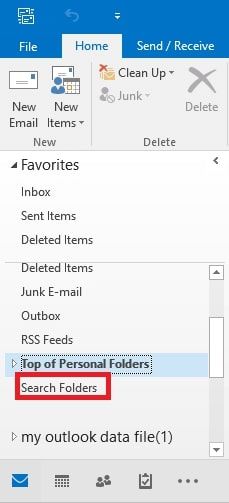
Paso 2: Desplácese hacia abajo por la lista y elija «Correo grande» en»Organizar correo». Luego, haz clic en» Elegir » en «Personalizar carpeta de búsqueda».
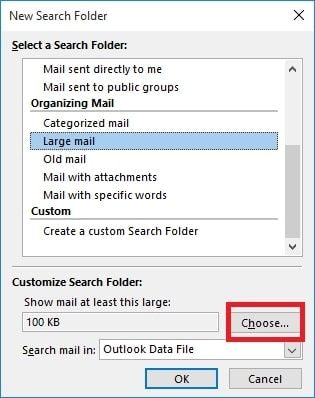
Paso 3: Especifique el tamaño en el cuadro » Mostrar correo mayor que «y presione»Aceptar».
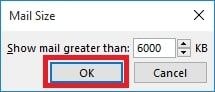
Paso 4: Haga clic en «Aceptar» de nuevo y se creará una carpeta con el nombre «Grande Que «Tamaño» en «Carpetas de búsqueda».
Cuando encuentre un problema de error de buzón completo, abra las carpetas de búsqueda y seleccione la carpeta recién creada y deshágase de sus correos que no son importantes.
5 Utilice la función Herramientas de limpieza de Outlook
Aproveche las funciones de herramientas de limpieza de Outlook para reducir el tamaño del buzón. Por lo tanto, siga los siguientes pasos:
Paso 1: Ir a «Archivo»>» Info»>» Herramientas de Limpieza»>» Limpieza de Buzón» en Outlook.
Paso 2: Elija «Ver tamaño de buzón», Buscar elementos más antiguos que»,» Buscar elementos más grandes que»,» Ver tamaño de elementos eliminados»,» Carpeta de Elementos eliminados Vacíos», «Conflictos vacíos» o «Ver Tamaño de conflictos» para ejecutar la operación deseada.
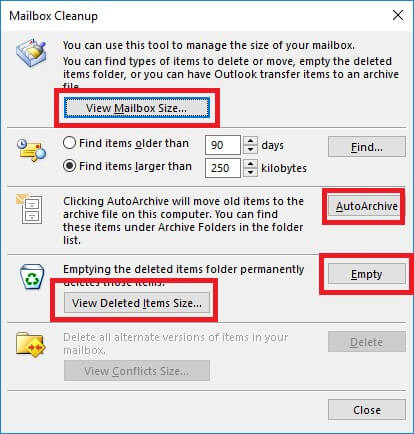
¿Qué Pasa Si El Error «Buzón de Outlook está Lleno» Sigue Ocurriendo?
Cuando nada funciona para corregir el error completo del buzón de correo de Outlook, hay una herramienta que vendrá a su rescate. Es Stellar Outlook Repair lo que le ayudará a resolver el error con unos pocos clics.
Simplemente ponga sus manos en el software del sitio web oficial e instálelo en su sistema. Una vez que el software esté listo para usar, siga la siguiente guía:
Paso 1 Agregar archivo PST:
Inicie el programa y haga clic en la opción «Seleccionar Outlook PST» en la pestaña Inicio. Se abrirá un pequeño cuadro de diálogo para buscar o encontrar el archivo.
Cargue el archivo en el software directamente si conoce la ubicación. Si no, el software puede encontrar automáticamente el archivo y cargarlo.

Paso 2 Reparar el Archivo PST:
Golpear el botón de la Reparación, y el proceso se iniciará. Puede ver la reparación en curso en la pantalla, y cuando la reparación esté terminada, el archivo también estará disponible para la vista previa.

Paso 3 Guardar el Archivo Reparado:
La vista previa ayudará a garantizar que todos los datos dentro del archivo estén intactos, y ahora puede guardar el archivo reparado. Haga clic en la opción Guardar archivo reparado y el error desaparecerá poco después.

La línea de fondo:
Lo más probable es que pueda corregir el error completo del buzón de Outlook simplemente reduciendo el tamaño de su buzón. Pero, si eso no te ayuda, entonces no se preocupe!! Pruebe Stellar Outlook Repair, ya que podría ser posible que haya algo mal con su archivo PST de Outlook. Esta herramienta puede ayudarlo a reparar el archivo PST sin esfuerzo y, en consecuencia, también puede solucionar su problema.
Recuperar y Reparar correo electrónico
Reparar y recuperar correos electrónicos
- Reparar mi archivo PST de forma gratuita.
- Se recuperan las notas de Outlook.
- Correos electrónicos eliminados? Recuperar archivos.
Recuperar la contraseña del correo electrónico
- Restaurar la contraseña de Gmail.
- Recuperar la Cuenta de Correo Electrónico de Yahoo.
- Encuentra contraseñas de correo de Yahoo.
- Restaurar la cuenta de Gmail eliminada.
Leave a Reply